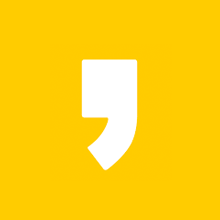주로 익스플로러만 사용하다가 크롬 브라우저를 사용하게 되면 여러 가지로 어려운 부분들이 있습니다. 우선 기본적으로 크롬은 컴퓨터 보안 상태를 위해 불법적인 광고나 바이러스를 1차적으로 막기 위해 팝업 차단이 기본값으로 설정되어 있습니다.

이때 문제는 특정 사이트가 접속이 안되는 경우가 발생할 수 있다는 점입니다. 크롬은 이 팝업 차단 해제를 직접 설정값에서 변경을 해야 접속이 가능하도록 되어 있다 보니 익스플로러로 재접속을 하는 등에 번거로움을 겪는 분들도 계실 거라고 생각됩니다. 지금부터 구글 크롬 팝업 차단 해제 방법을 알아보겠습니다.
크롬 팝업 차단 해제 방법
크롬 브라우저 접속 화면을 준비해주세요. 브라우저 위 오른쪽 점 3개 모양을 클릭해주세요.
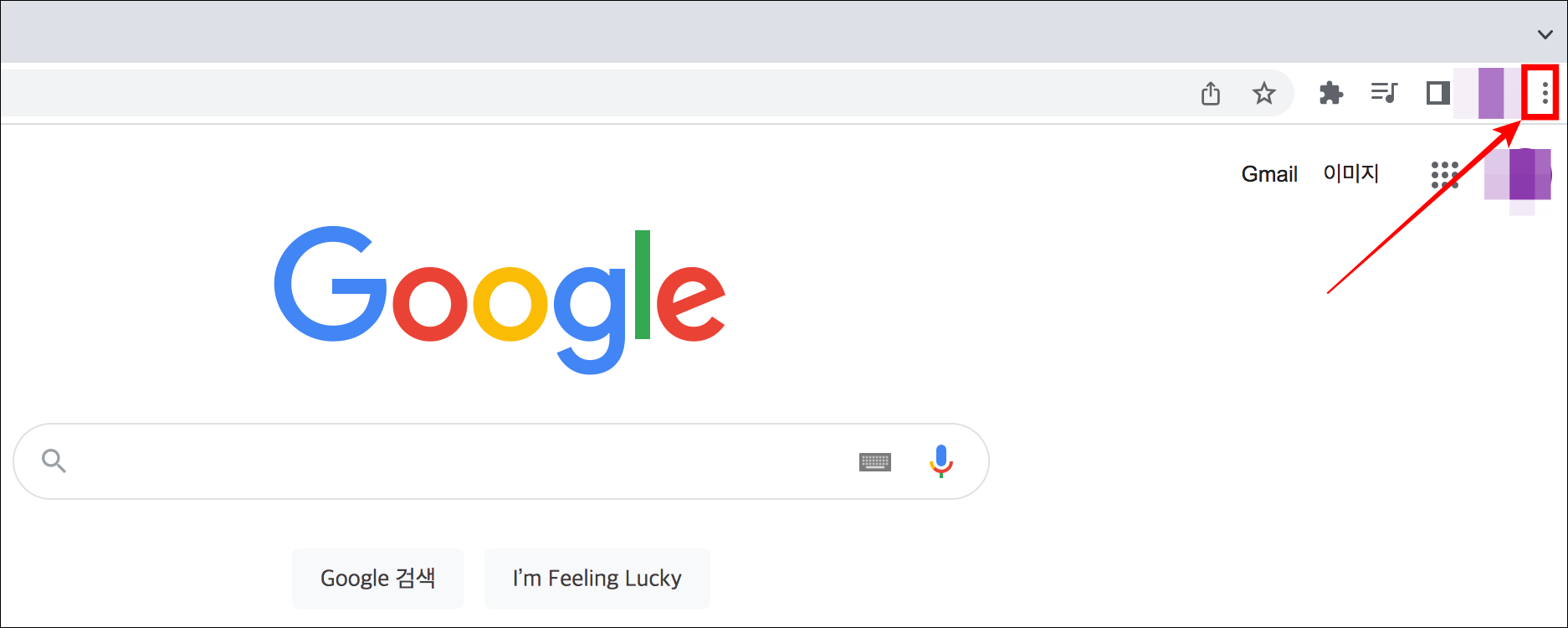
아래 [설정]탭을 눌러주세요.
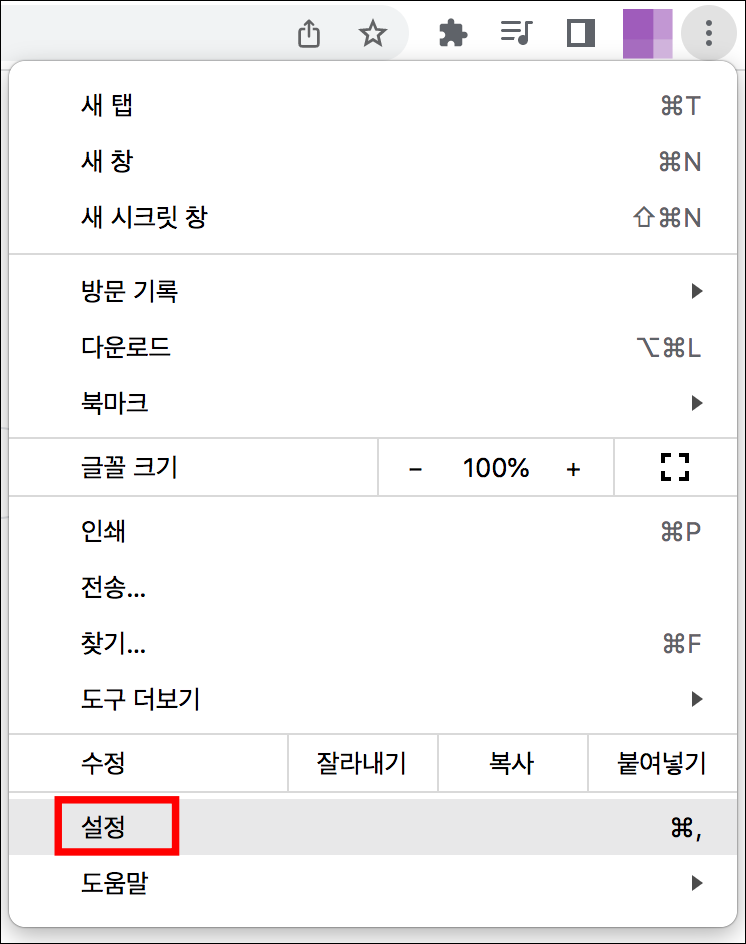
왼쪽 설정 메뉴에 [보안 및 개인정보 보호]를 눌러주세요.
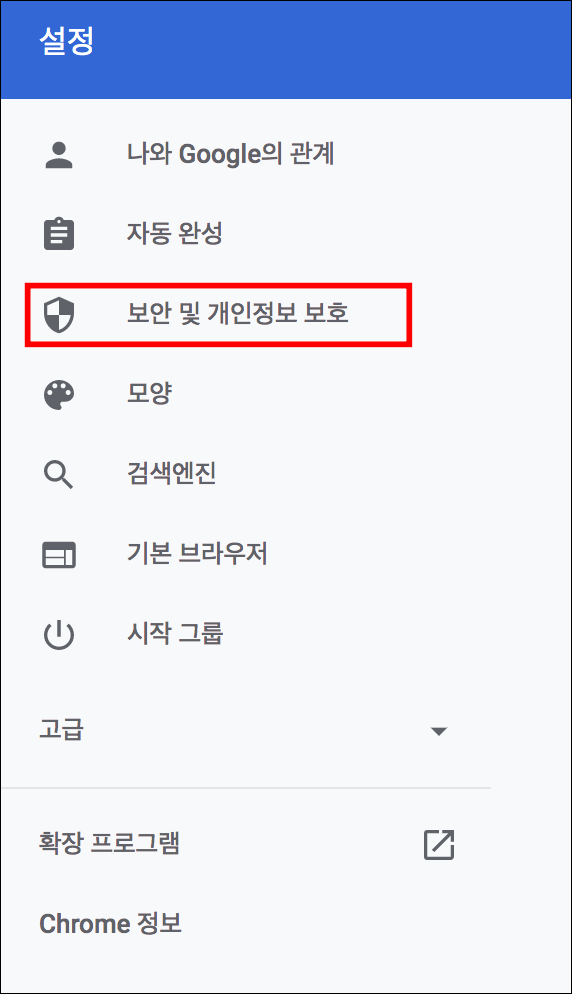
아래 같은 화면이 보이실겁니다. 아래 [사이트 설정] 탭을 들어가 주세요.
* 사이트 설정 탭에서는 사이트에서 사용하고 표시할 수 있는 정보인 위치, 카메라, 팝업 등을 제어할 수 있습니다.
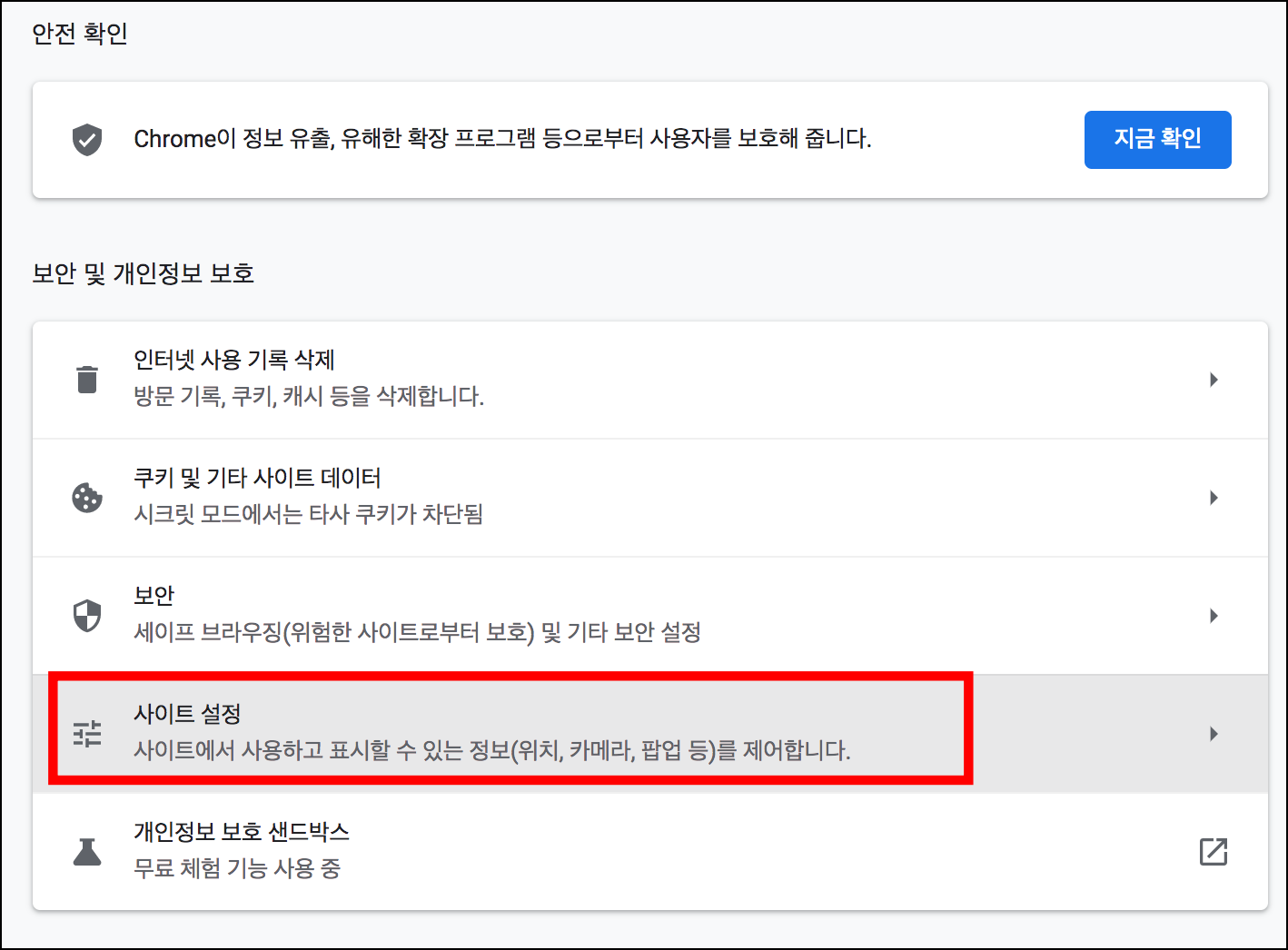
아래로 마우스를 스크롤하다 보면 콘텐츠에 [팝업 및 리디렉션]을 눌러주세요.
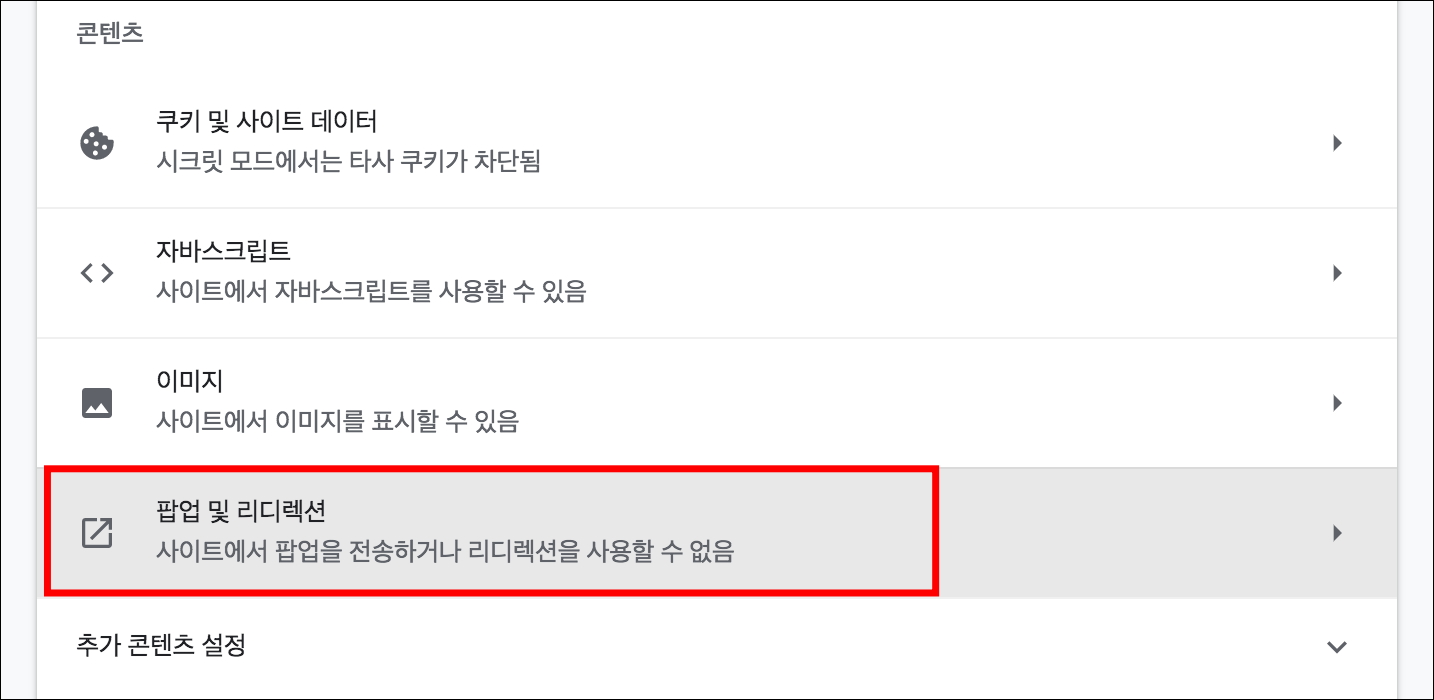
현재는 기본 동작에 '사이트에서 팝업을 전송하거나 리디렉션을 사용할 수 없음'으로 설정되어 있습니다. 이게 크롬 브라우저의 기본 설정값인데 우리는 팝업 차단 해지를 해야 하니 이걸 바꿔줄 겁니다.
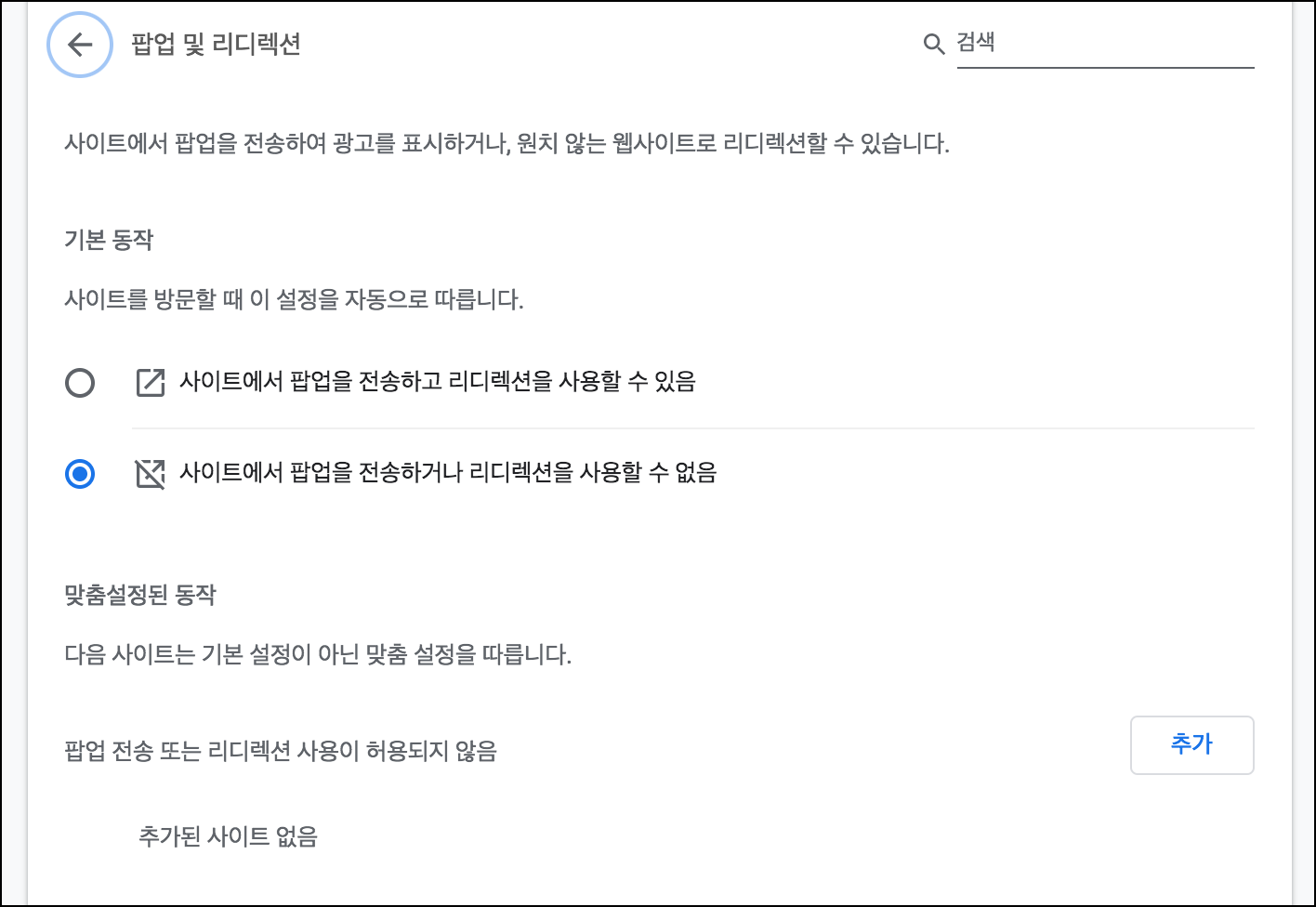
바로 위 '사이트에서 팝업을 전송하고 리디렉션을 사용할 수 있음'이 보입니다. 앞에 파란색 선택 버튼을 눌러주기만 하면 크롬 팝업 차단 해지 방법은 끝입니다. 간단하죠?
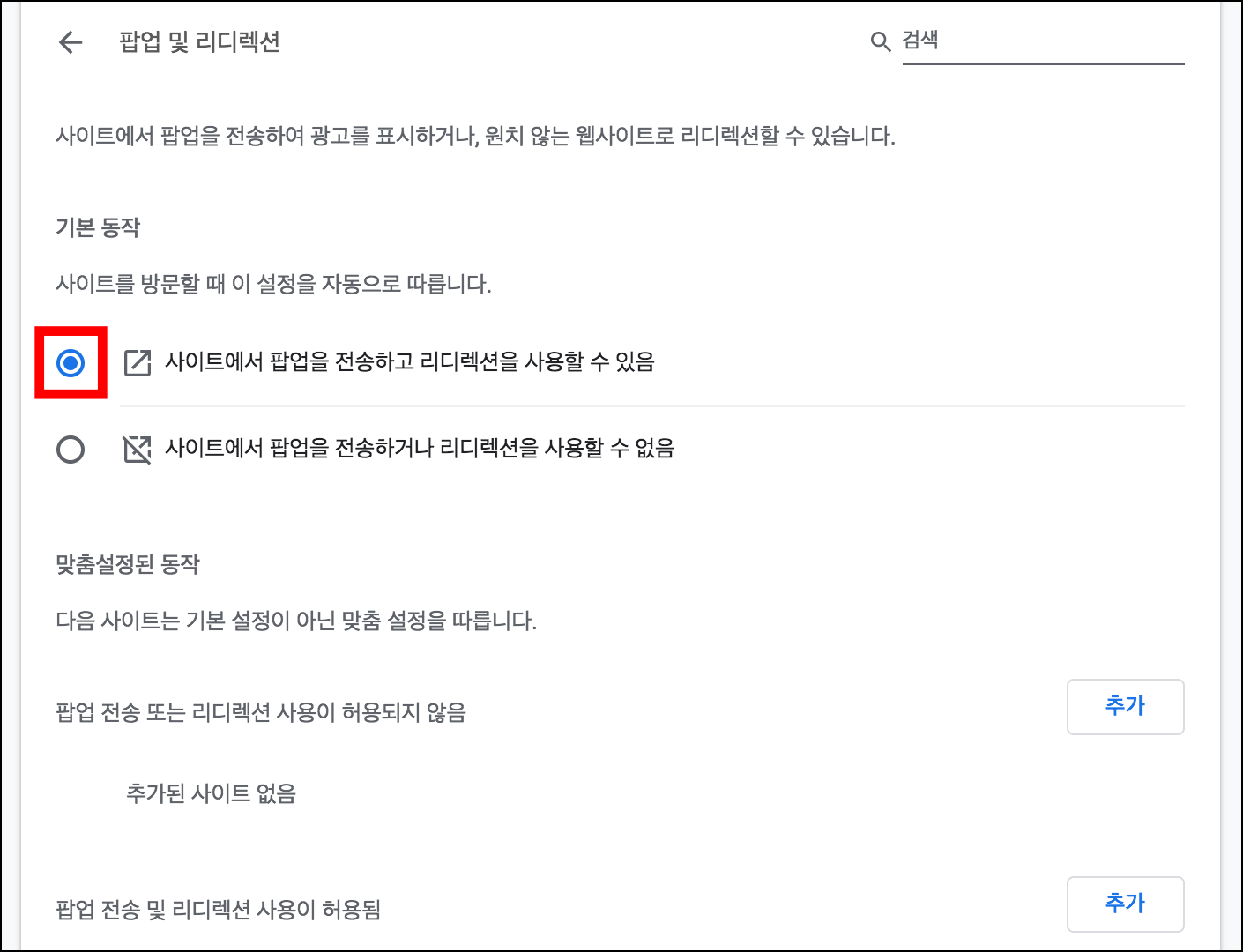
마지막으로 한 가지 더 알려드리자면 특정 사이트만 팝업 차단 해지를 원할 때 맞춤 설정된 동작에 [추가]를 눌러주세요.
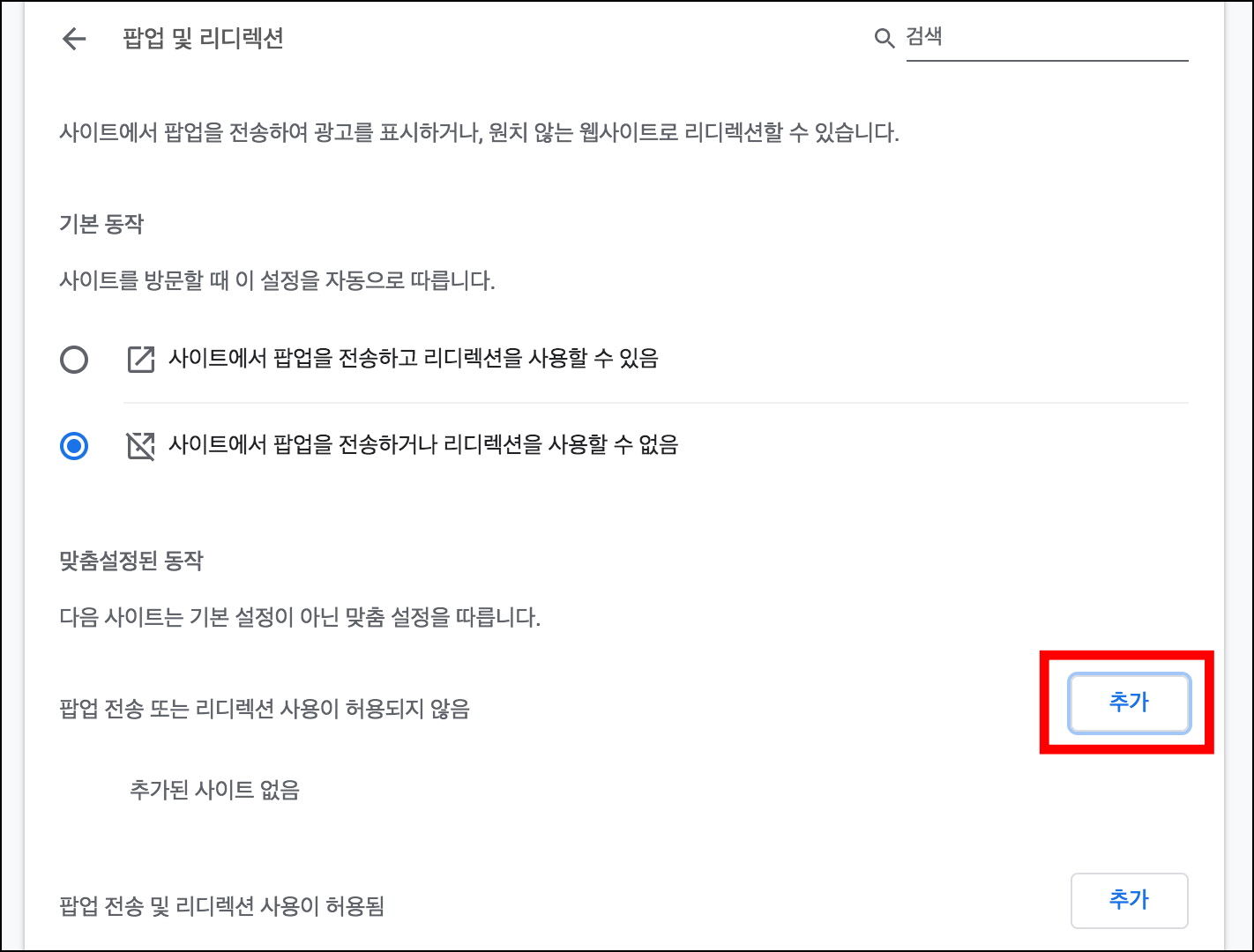
사이트 추가를 통해 특정 사이트만 팝업 차단 해지를 할 수도 있습니다. 별도로 팝업 해지를 원하는 홈페이지 URL 주소를 공백에 입력하고 [추가]를 눌러주세요.
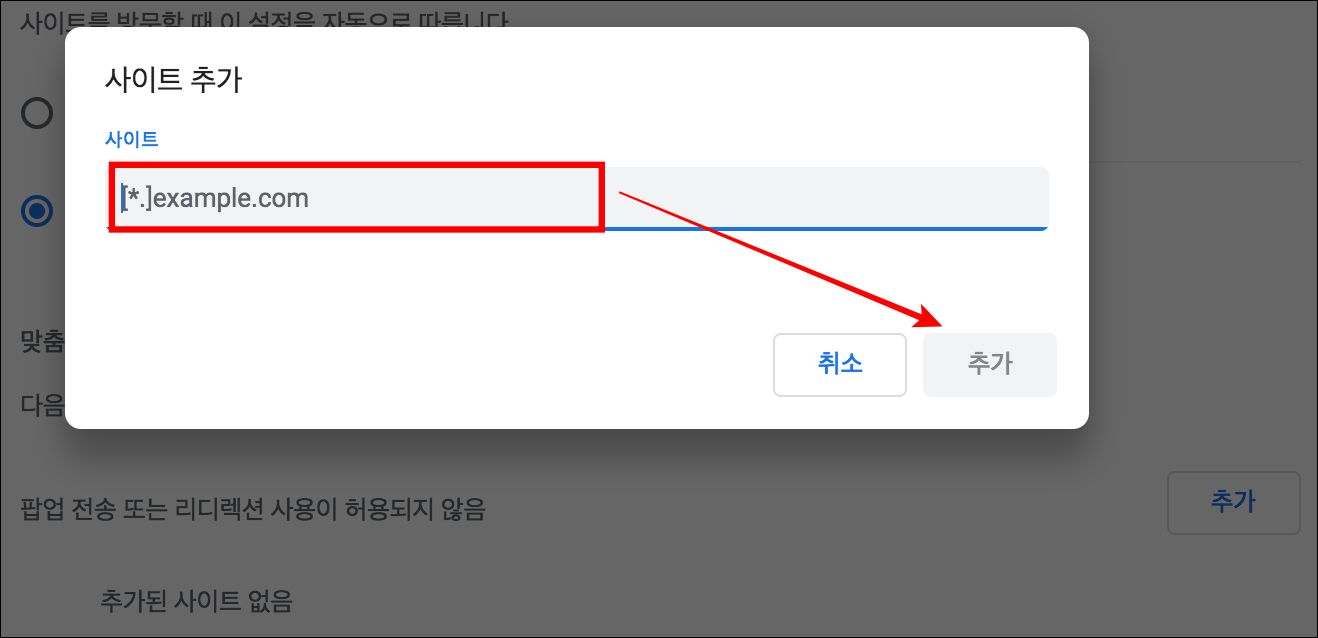
아래 보이시나요? 국세청 홈택스 사이트만 팝업 차단 해지를 설정해두었습니다. 이때 개별로 설정한 특정 사이트를 삭제하실 경우 주소 옆에 점 3개를 눌러주세요.
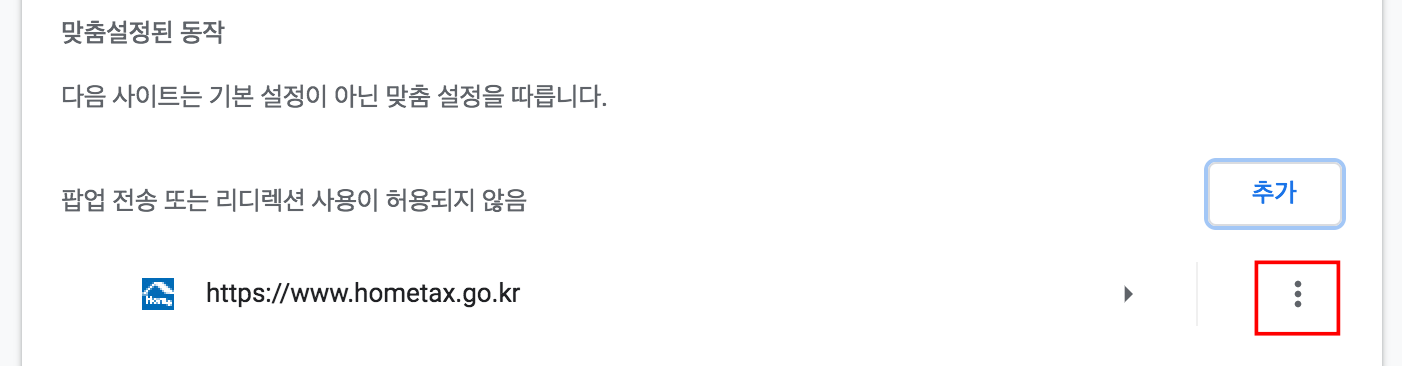
허용, 수정, 삭제가 보이는데 [삭제]를 눌러 삭제도 가능합니다.
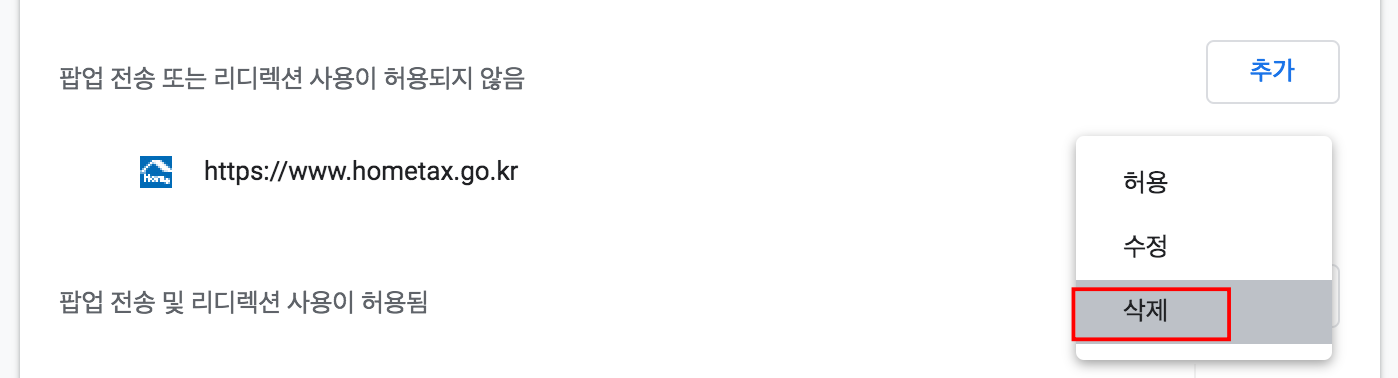
이것으로 구글에서 제공하는 크롬 팝업 차단 해지 방법과 특정 사이트만 추가하고 삭제하는 기능을 모두 배워봤습니다. 팝업 차단으로 사이트 접속에 불편을 겪으신 분들 이번 글 참고하셔서 설정 변경을 통해 보다 편리한 인터넷 사용하시기 바랍니다.